Sådan oprettes et roterende Banner i SharePoint Online?
krav: Opret en billedskyder i SharePoint Online.
hvordan oprettes et roterende Banner i SharePoint Online?
roterende bannere eller billedkarruseller er den bedste måde at vise flere bannere i en del af siden og rotere dem automatisk med faste tidsintervaller. Normalt placeret på hjemmesiden for de steder. I SharePoint verden kan vi rotere flere sider på hjemmesiden og trække brugerens opmærksomhed. Tidligere har vi brugt JavaScript / jforespørgselsmetoder, indholdssøgning på nettet, 3. del af nettet osv. for at opnå glidende bannere i SharePoint.
i moderne SharePoint Online er det nu en relativt let opgave at implementere rullebannere. Alt du skal gøre er:
- Opret nyhedssider til bannerindholdet.
- Rediger din startside (eller en hvilken som helst moderne side), Tilføj “nyheder” – Del til siden
- Konfigurer egenskaberne for netdel for at få nyhedssiderne og indstil netdelens layout til “karrusel”.
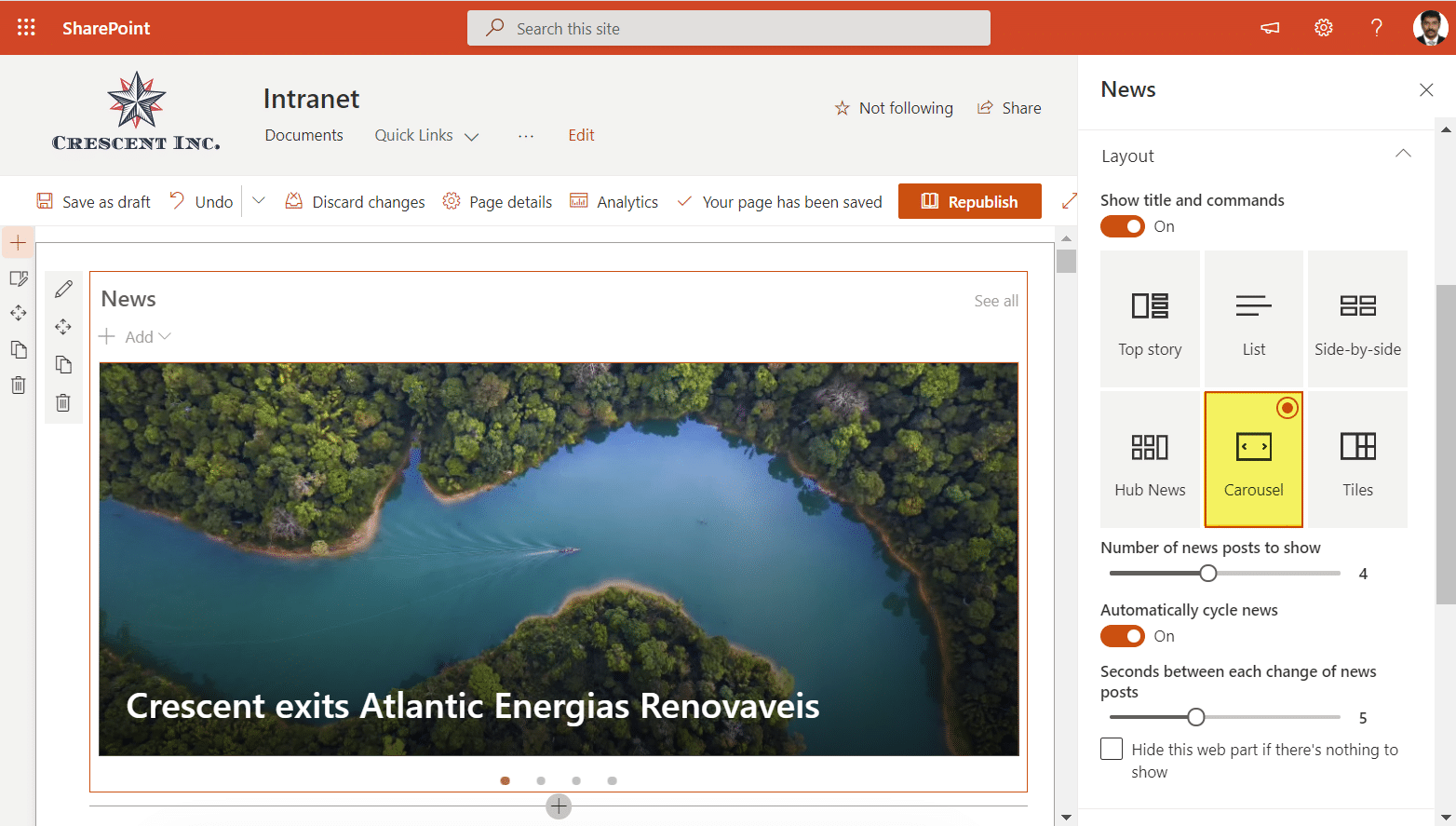
- Indstil eventuelt andre parametre, såsom antallet af Nyhedsindlæg, der skal vises, automatisk cyklus nyheder, sekunder mellem hvert dias.
- Gem og udgiv siden.
her er nyheder Del med karrusel layout:

Hvordan oprettes flere Nyhedskaruseller eller vises selektive Sider i Nyhedsdelens del?
ovenstående del viser blot alle tilgængelige nyhedssider på det valgte sted i Nyhedsdel. Der er dog tidspunkter, hvor du måske selektivt vil vise specifikke nyhedssider i nyhedsdelen eller vise en skyder for hver kategori. Så her er tricket:
- Naviger til dit” Site Pages “- bibliotek fra”Site Contents “
- Opret en ny kolonne i site pages-biblioteket, lad os kalde det som”kategori”. Indstil rullemenuen værdier som pr dine krav.
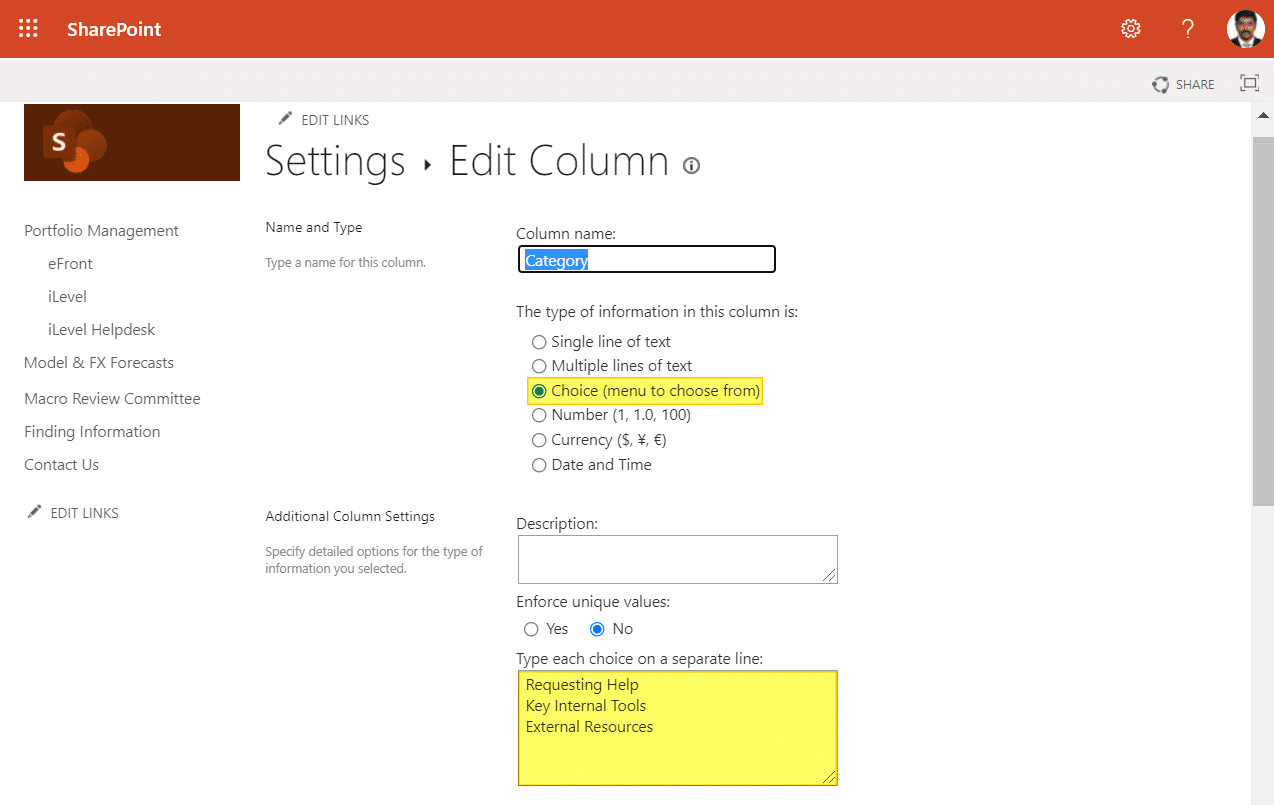
- Rediger nu nyhedssiderne, og under “sidedetaljer” kan du se dette rullefelt i kategori. Klassificer værdien i overensstemmelse hermed.
- endelig, på Nyhedsdelens egenskaber, under afsnittet “Filtre” – Indstil filteret som “Sideegenskaber” og vælg ejendommen som “Kategori” (den, du havde oprettet på site Pages library!), og indstil filterværdien i henhold til dine krav.
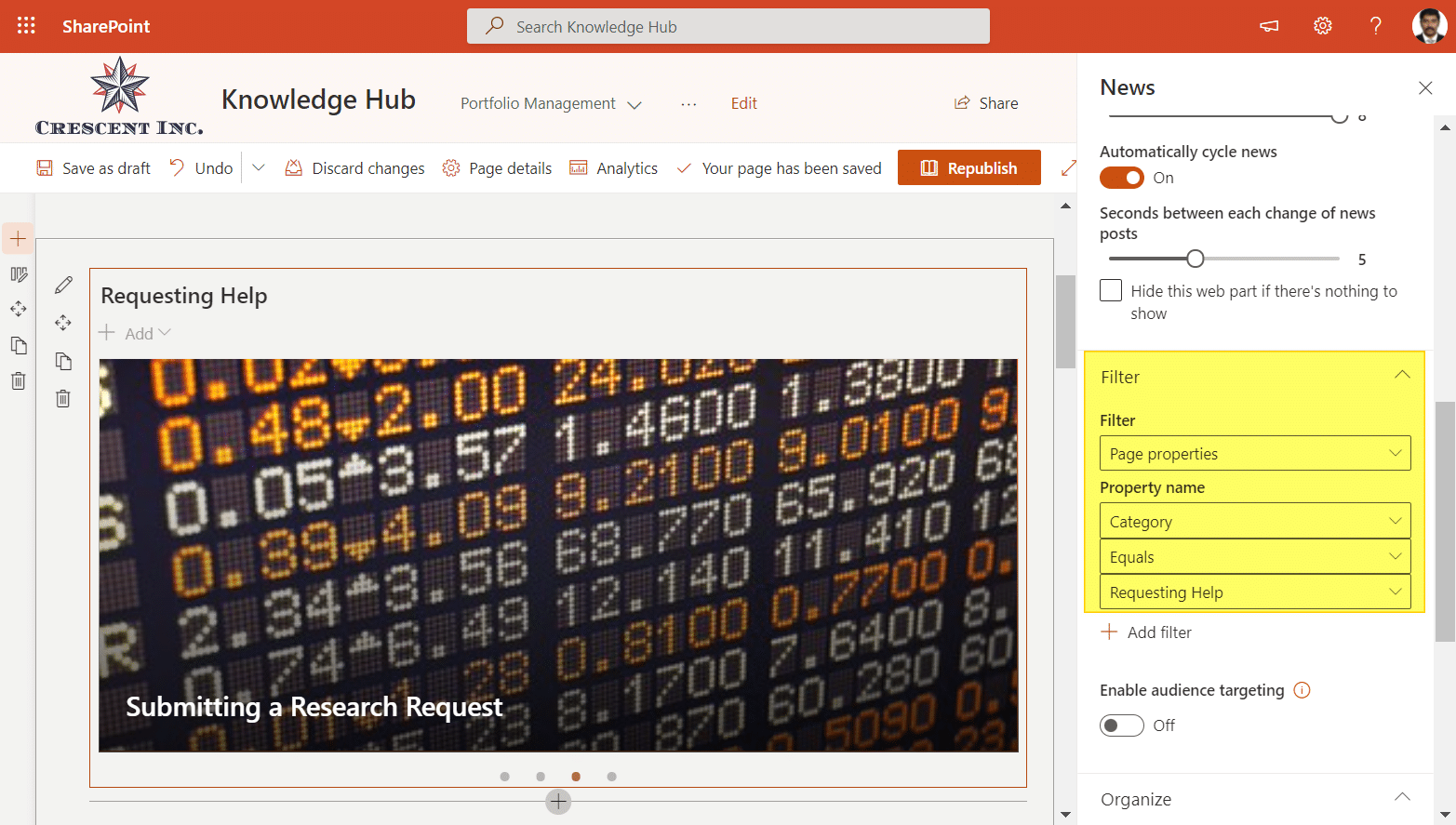
Sådan ser de flere nyhedskaruseller ud på en enkelt side:
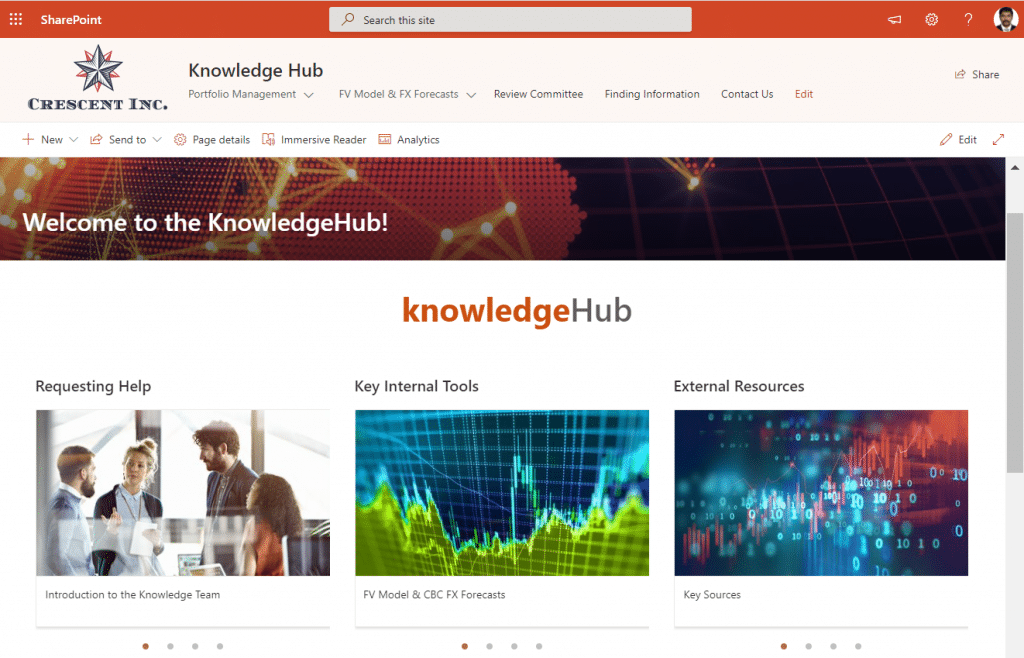
sidst men ikke mindst: hvis du vil vise bare billedkarrusel i stedet for klikbare tekstbannere, skal du bruge: “Billedgalleri Hjemmeside Del”. Fremhævet indhold Del har en karrusel layout.
 del
del  kvidre
kvidre  del
del  e-mail
e-mail  del
del